Πώς να προσκαλέσετε άτομα στον διακομιστή Discord σας

Μάθετε πώς να στέλνετε προσκλήσεις στον διακομιστή Discord σας και πώς να αναπτύξετε την διαδικτυακή σας κοινότητα.
Η επιλογή περιεχομένου είναι μια βασική δεξιότητα για οποιαδήποτε εφαρμογή του Microsoft Office. Πολλές εντολές σε εφαρμογές του Office εφαρμόζονται σε οποιοδήποτε κείμενο ή γραφικά επιλέξετε. Για παράδειγμα, για να κάνετε έντονη γραφή κάποιου κειμένου, επιλέξτε το πρώτα και μετά κάντε κλικ στο κουμπί Έντονη γραφή.
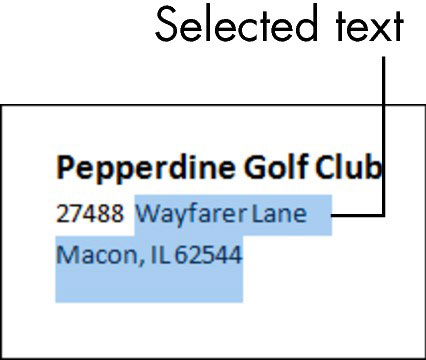
Για να επιλέξετε κείμενο στο Word ή στο PowerPoint, μπορείτε είτε
Σύρετε τον δείκτη του ποντικιού κατά μήκος του (κρατώντας πατημένο το αριστερό κουμπί του ποντικιού)
Κάντε κλικ στο σημείο που θέλετε να ξεκινήσετε και, στη συνέχεια, κρατήστε πατημένο το Shift καθώς πατάτε τα πλήκτρα βέλους για να επεκτείνετε την επιλογή.
Όταν επιλέγεται κείμενο, το φόντο του αλλάζει χρώμα. Το χρώμα εξαρτάται από το συνδυασμό χρωμάτων που χρησιμοποιείται. με τον προεπιλεγμένο συνδυασμό χρωμάτων, το επιλεγμένο κείμενο είναι μπλε.
Στο Excel, συνήθως θέλετε να επιλέξετε ολόκληρα κελιά και όχι μεμονωμένα κομμάτια κειμένου. όταν είναι επιλεγμένο το κελί, οποιαδήποτε μορφοποίηση ή άλλες εντολές που εκδώσατε ισχύει για όλα όσα βρίσκονται σε αυτό το κελί. Για να επιλέξετε ένα κελί, κάντε κλικ σε αυτό. Μπορείτε να επεκτείνετε την επιλογή σε πολλά κελιά σύροντάς τα κατά μήκος τους ή κρατώντας πατημένο το Shift και πατώντας τα πλήκτρα βέλους.
Για να επιλέξετε ένα γραφικό, κάντε κλικ σε αυτό με το ποντίκι. Οι λαβές επιλογής εμφανίζονται γύρω από το εξωτερικό του. Ανάλογα με τον τύπο του γραφικού, αυτές οι λαβές είναι μπλε κύκλοι ή μαύρα τετράγωνα.
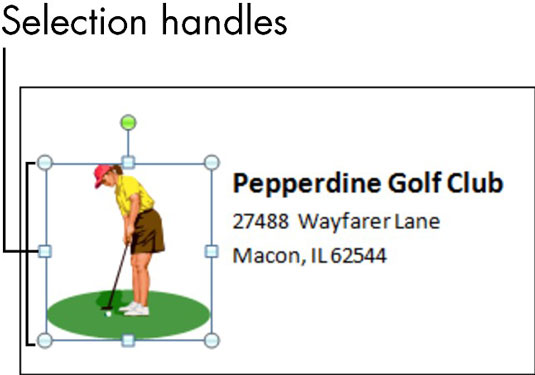
Όταν επιλέγεται ένα γραφικό, μπορείτε να κάνετε οποιοδήποτε από τα παρακάτω:
Κουνήσου. Τοποθετήστε τον δείκτη του ποντικιού στο γραφικό (όχι στο περίγραμμα) και σύρετε.
Αντιγράψτε το. Κρατήστε πατημένο το πλήκτρο Ctrl ενώ το μετακινείτε.
Αλλάξτε το μέγεθος. Τοποθετήστε το δείκτη του ποντικιού σε μία από τις λαβές επιλογής και σύρετε.
Διέγραψε το. Πατήστε το πλήκτρο Διαγραφή.
Μάθετε πώς να στέλνετε προσκλήσεις στον διακομιστή Discord σας και πώς να αναπτύξετε την διαδικτυακή σας κοινότητα.
Μάθετε πώς να μετακινείστε αποτελεσματικά σε ένα φύλλο εργασίας του Microsoft Excel χρησιμοποιώντας τον δρομέα κελιού. Αυτός ο οδηγός περιλαμβάνει συντομεύσεις και χρήσιμες πληροφορίες για τη βελτιστοποίηση της εργασίας σας στο Excel.
Μάθετε πώς να μορφοποιείτε κείμενο στα μηνύματά σας στο Discord. Ακολουθήστε τις οδηγίες μας για έντονη γραφή, πλάγια γράμματα, διαγραφή και υπογράμμιση.
Μάθετε πώς να συνδέεστε με φίλους στο Discord και να παρέχετε ειδικά προνόμια σε αυτούς, όπως ανοιχτά μηνύματα και πρόσβαση σε κοινούς διακομιστές.
Ανακαλύψτε τα εργαλεία του μενού QuarkXPress Utilities για τον ορθογραφικό έλεγχο και άλλες λειτουργίες. Ιδανικό για επαγγελματίες του design και γραφίστες.
Ανακαλύψτε πώς να χρησιμοποιήσετε την αυτόματη συμπλήρωση κελιών στο OpenOffice Calc, μια δωρεάν εναλλακτική λύση στο Microsoft Office.
Ανακαλύψτε πώς να ρυθμίσετε το διάκενο παραγράφων στο Microsoft Word με τις ρυθμίσεις διάστιχου, για να επιτύχετε τέλεια μορφοποίηση στα έγγραφά σας.
Το clip art είναι προσχεδιασμένο γενικό έργο τέχνης και η Microsoft παρέχει δωρεάν πολλά αρχεία clip art με τα προϊόντα του Office. Μπορείτε να εισαγάγετε clip art στη διάταξη διαφανειών του PowerPoint. Ο ευκολότερος τρόπος εισαγωγής clip art είναι χρησιμοποιώντας ένα από τα σύμβολα κράτησης θέσης σε μια διάταξη διαφάνειας: Εμφάνιση μιας διαφάνειας που περιέχει ένα Clip Art […]
Το χρώμα πλήρωσης — που ονομάζεται επίσης σκίαση — είναι το χρώμα ή το μοτίβο που γεμίζει το φόντο ενός ή περισσότερων κελιών φύλλου εργασίας του Excel. Η εφαρμογή σκίασης μπορεί να βοηθήσει τα μάτια του αναγνώστη να ακολουθήσουν πληροφορίες σε μια σελίδα και μπορεί να προσθέσει χρώμα και οπτικό ενδιαφέρον σε ένα φύλλο εργασίας. Σε ορισμένους τύπους υπολογιστικών φύλλων, όπως ένα μητρώο βιβλιαρίου επιταγών, […]
Στο πιο απλό επίπεδο, ο κύριος σκοπός του ACT! είναι να χρησιμεύσει ως χώρος αποθήκευσης όλων των επαφών με τις οποίες αλληλεπιδράτε σε καθημερινή βάση. Μπορείτε να προσθέσετε και να επεξεργαστείτε όλες τις επαφές σας από το παράθυρο "Λεπτομέρειες επαφών" επειδή περιέχει όλες τις πληροφορίες που σχετίζονται με μια συγκεκριμένη εγγραφή και […]





